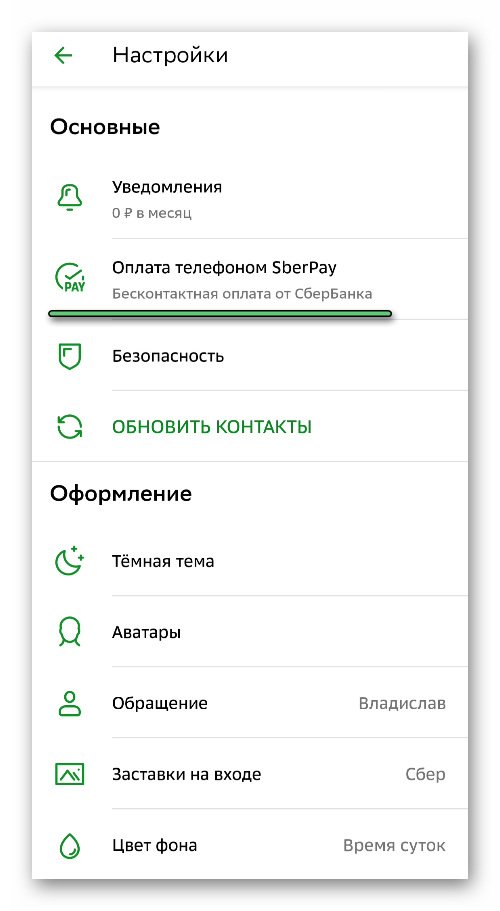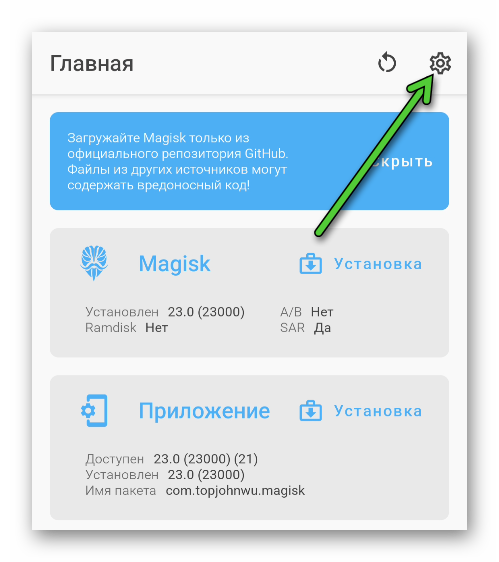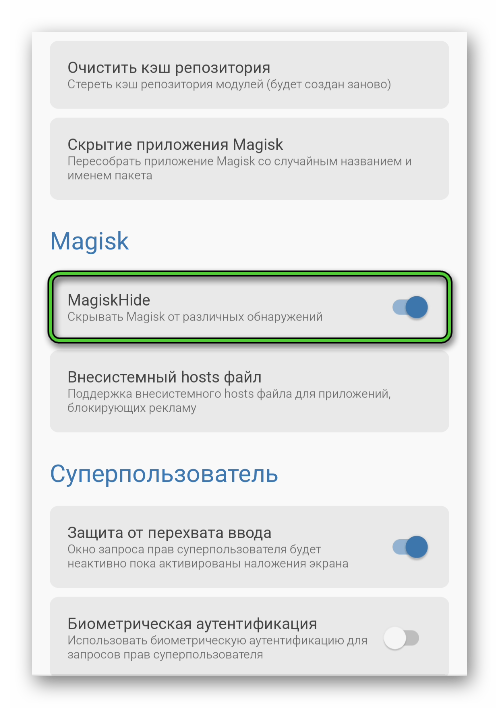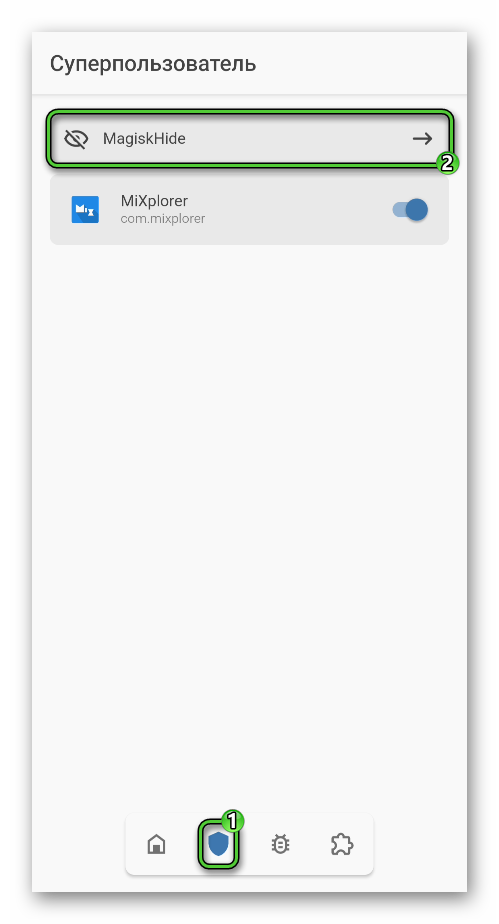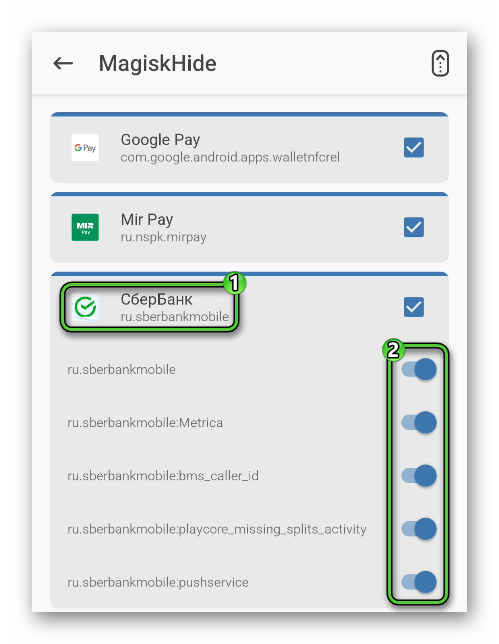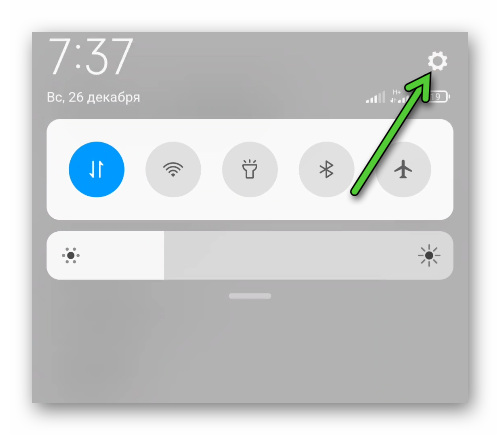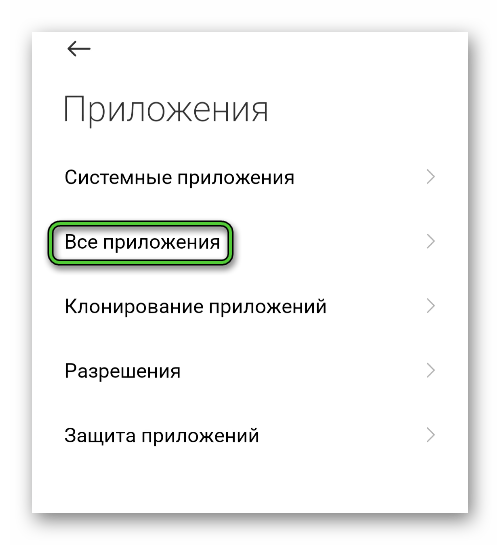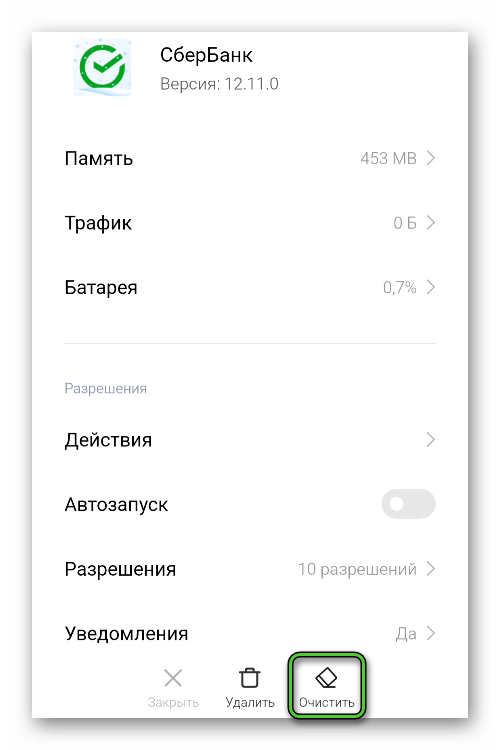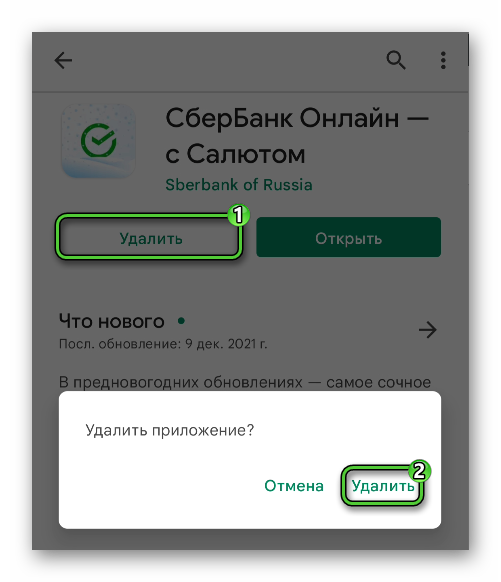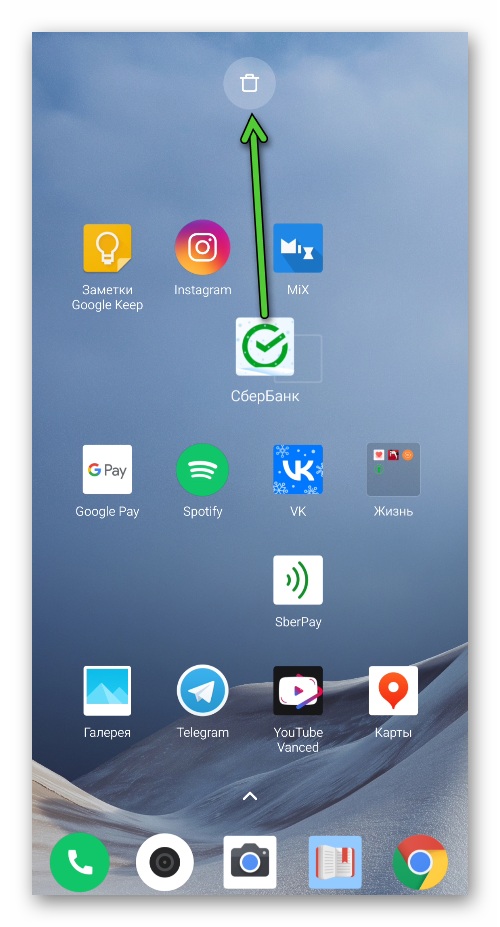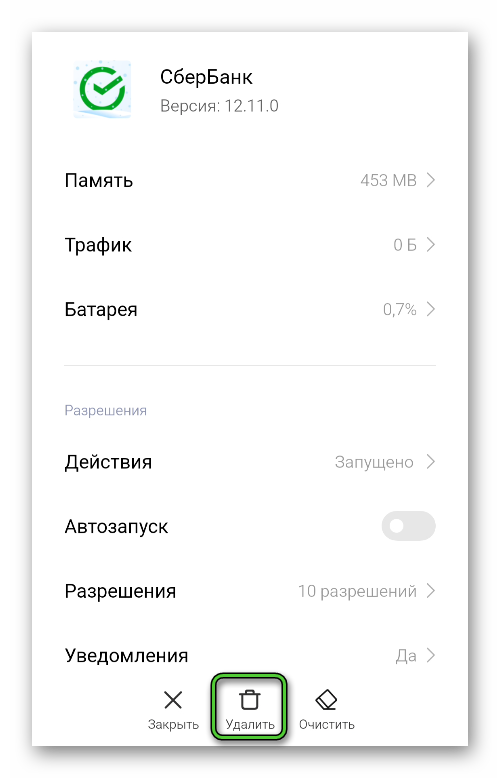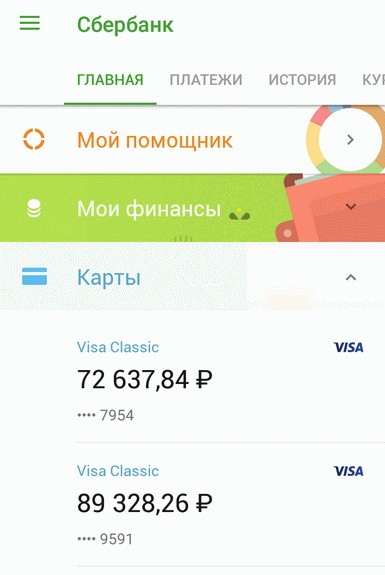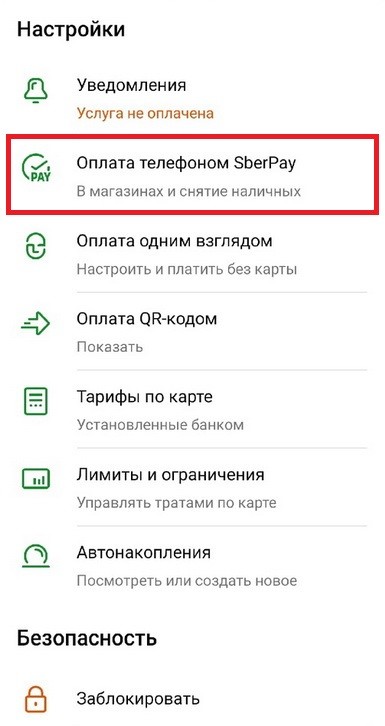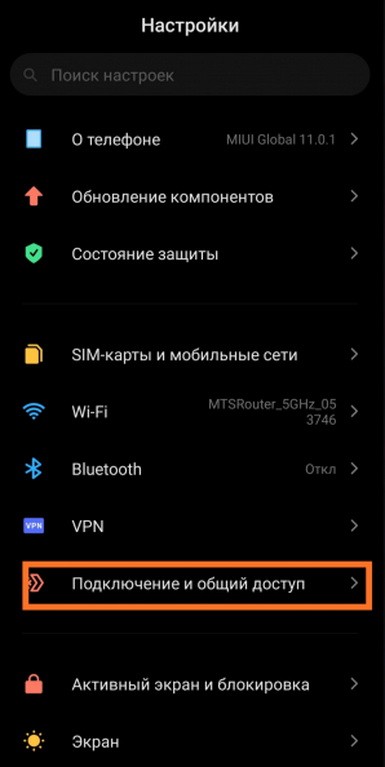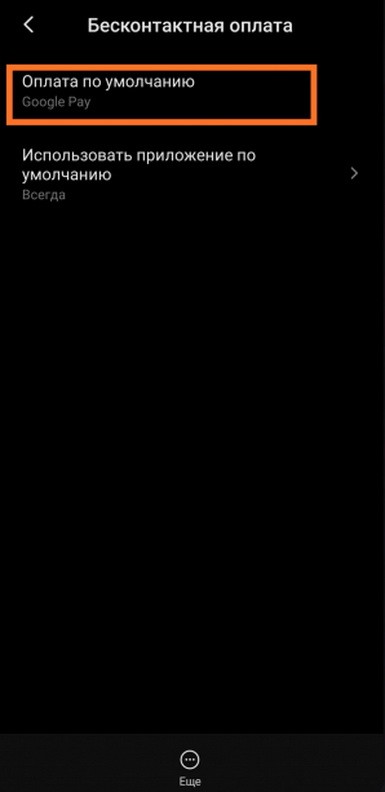Не удалось подключить Sberpay на смартфоне для бесконтактной оплаты? Проверьте системные требования, убедитесь, что подключили технологию NFC и выберите нужный сервис по умолчанию. Обо всем этом подробно в нашем обзоре.
Системные требования
Давайте начнем с самого очевидного: Sberpay не подключается, потому что сервис технически не может работать на вашем устройстве. У любого приложения, у любой программы есть свои системные требования – это относится и к сервису бесконтактной оплаты.
Бесполезно спрашивать, как подключить Сбер Пей на Айфоне 11 (или любой другой модели). На iOS-устройствах нет возможности активации бесконтактной оплаты через Сбербанк.
Обязательно узнайте: с какими картами работает SberPay.
Сервис работает только на смартфонах с операционной системой Android. С соблюдением следующих условий:
- Устройство должно быть оснащено NFC-чипом для бесконтактной оплаты;
- Версия операционной системы – 7.0 или новее.
Исходя из этих условий, можно сразу отметить еще несколько причин, почему не подключается Sberpay.
- В вашем телефоне нет NFC-технологии.
Проверьте спецификации и характеристики на сайте производителя. Если чипа действительно нет, ничего не поделать, вставить его нельзя. Придется смириться с невозможностью платить смартфоном.
- Вы давно не обновляли ОС.
Эта проблема решается гораздо проще. Если Сберпэй не подключается из-за отсутствия обновлений, делаем так:
- Откройте настройки смартфона;
- Найдите вкладку «Система» или «Общие»;
- Перейдите к разделу «Обновление ОС»;
- Запустите поиск доступных версий.
Если обновление есть – соглашайтесь на установку. Действуйте по инструкции, которая появится на экране. Смартфон перезагрузится и вы сможете повторить попытку подключения к сервису.
Карты и платежные системы
Следующий вариант, почему не подключается Сберпэй – вы пытаетесь добавить карты, не поддерживаемые сервисом.
Запоминайте:
- Работает только платежная система МИР;
- Для бесконтактной оплаты смартфоном можно использовать только карты, выпущенные Сбербанком.
При этом вы без проблем можете платить Визой или Мастеркард, если речь идет о покупках в интернете. Авторизуйтесь через Сбер ID и вам станут доступны любые карты, даже выпущенные другими банками.
Но при оплате смартфоном соблюдайте правило: только карты МИР, выпущенные Сбером. Не говорите: «Почему я не могу подключить Сберпэй», для других карточек это просто невозможно.
Важное обновление: 13 апреля карты МИР перестали работать для бесконтактной оплаты через приложение Сбербанка. В банке говорят о временных трудностях и обещают в ближайшее время найти способ решения этой проблемы.
Выключен NFC
Одна из причин, почему не подключается Сберпэй в Сбербанке – вы отключили поддержку NFC на смартфоне. Не переживайте, это легко исправить.
- Заходим в настройки устройства;
- Ищем раздел «Беспроводные соединения» или «Еще»;
- Находим вкладку «NFC» и включаем опцию.
Названия некоторых пунктов меню могут отличаться. Если вы не можете найти нужный раздел самостоятельно, просто введите «NFC» в поиск.
Мешает другое приложение
Следующая причина, почему не получается подключить Сберпэй – на вашем телефоне несколько платежных приложений. Один из кошельков начинает блокировать другой, отсюда такие трудности с настройкой.
Ранее рассказали, как решить проблему с тем, что СберПэй не подключается на Самсунг.
Желательно изменить параметры по умолчанию, тогда вы сможете пользоваться приложением Сбербанка. Больше трудности возникать не будут.
Когда вы будете настраивать сервис в первый раз, система автоматически предложит заменить стандартное приложение на программу Сбербанка. Если тогда вам не удалось подключить Сберпэй в качестве платежного средства по умолчанию, сделаем это сейчас.
- Зайдите в настройки устройства;
- Найдите вкладку «Подключение и общий доступ»;
- Откройте раздел «Бесконтактная оплата»;
- Отыщите подраздел «Оплата по умолчанию».
Появится несколько сервисов, установленных на вашем телефоне. Отметьте галочкой приложение Сбера и выйдите из настроек, внесенные изменения сохранятся автоматически.
Обратите внимание! Дана общая инструкция для Андроид-устройств. В связи с отличиями интерфейса разных марок/моделей, названия и расположение некоторых пунктов меню могут меняться.
Получилось разобраться, почему не могу подключить Сберпэй? Скорее всего, смена платежного средства по умолчанию должна помочь.
Важно! Ранее одним из действенных методов было обновление приложения банка до последней версии. Сейчас (апрель 2022 года) вы не сможете обновить программу – в связи с некоторыми ограничениями Сбербанка нет в Google Play и App Store. Ни в коем случае не удаляйте интернет-банк!
Смогли найти причину, почему не подключается Сберпэй в Сбербанк Онлайн? Если проблема не решается, возможно, дело в технических трудностях? Попробуйте немного подождать, перезагрузите телефон и повторите попытку.
Почему не работает Сбер Пей? Проверьте сервис на факт сбоев сервера, убедитесь в наличии денег на счету карты, включите NFC или активируйте платформу через приложение «Сбербанк Онлайн». Ниже рассмотрим, в чем могут быть причины такой неисправности, и какие действия можно осуществить для восстановления нормальной работы.
Причины, почему не работает SberPay
Для начала разберемся, почему не подключается Сбер Пей в приложении на Хонор или других устройствах. Возможны и другие проблемы, связанные с работоспособностью приложения. Они могут быть обусловлены следующими причинами:
- Сбои на стороне сервиса Сбербанк Онлайн, из-за чего не работает сама платформа.
- Отключенный NFC или физическое повреждение модуля.
- Отсутствие привязанной карты или завершение ее срока действия.
- Нет денег на счету карты, с которой осуществляется оплата.
- Ошибки в проведении платежа.
- Нет Интернета и т. д.
Это основные причины, почему Сбер Пей выдает ошибку, не работает и отказывается проводить платеж. Вне зависимости от ситуации проблему можно решить самостоятельно и не обращаться к специалистам. Ниже рассмотрим, какие шаги могут помочь в решении вопроса.
Что делать, если не работает Сбербанк Пэй
Теперь рассмотрим, как действовать, если не получается провести платеж и не удалось оплатить товар / услугу с помощью бесконтактной оплаты. Выделим основные шаги, позволяющие решить вопрос своими силами.
Проверьте сервер
Бывают ситуации, когда Сбер Pay сервис временно недоступен, а проведение операций невозможно по той или иной причине. Сделайте следующие шаги:
- Перейдите на сайт downdetector.ru/ne-rabotaet/sberbank.
- Посмотрите, имели ли место проблемы на сервисе.
- При выявлении сбоев дождитесь, пока проблема будет устранена.
Ситуации, когда не открывается Сбер Пей, являются временными. Для уточнения причин наберите бесплатно с мобильных устройств 900 или +7-495-500-55-50 с других стран мира. Возможно, проблема связана с наладкой сервера или устранением временных ошибок со стороны администрации.
Если Пей сервис Сбербанка временно недоступен, попробуйте воспользоваться банковской карточкой или другим приложением для бесконтактной оплаты (если оно установлено).
Включите NFC
Распространенная причина, почему Сбербанк Pay не работает — отключенный модуль NFC. В такой ситуации проверьте его включение, после чего еще раз попробуйте провести платеж. Воспользуйтесь одним из следующих путей:
- Например, на Хонор опустите верхнюю шторку дважды для получения доступа к меню и найдите значок NFC. Активируйте его.
- Зайдите в «Настройки» и перейдите в «Другие соединения».
- Жмите на пункт «NFC» и переместите тумблер вправо.
Установите Сбер Пей как основное приложение
Одна из распространенных жалоб, которые встречаются в Интернет — не могу подключить Сбер Пей, не работает сервис. В такой ситуации сделайте следующее:
- Пройдите с первого по третий шаг рассмотренной выше инструкции.
- Войдите в раздел «Приложение по умолчанию».
- Выберите SberPay.
После этого попробуйте, работает программа или нет. Если причина была в этом, оплата должна пройти в обычном режиме.
Несоответствие карты
Один из шагов, что делать, если Сбер Пей не работает — попробовать привязать другую банковскую карту. Сбои в работе могут возникнуть из-за попытки подключить «пластик» платежной системы Мир. На момент написания обзора она не поддерживается системой.
Проверьте правильность использования
Одна из причин, почему не работает Сбер Пей на Хуавей Р40 — неправильное применение платежного сервиса. Убедитесь, что вы все делаете правильно. Для проведения платежа пройдите такие шаги:
- Поднесите смартфон к терминалу для запуска Сбер Пей.
- Подтвердите транзакцию отпечатком или кодом разблокировки.
- Гляньте баланс на карте и данные о транзакции.
- Еще раз поднесите телефон для проведения платежа.
Если не удалось провести платеж таким способом, и опция не работает, попробуйте другой вариант. Запустите приложение вручную следующим образом:
- Зажмите Сбербанк Онлайн пока не появится кнопка SberPay.
- Кликните на нее и переместите на основной дисплей для быстрого запуска.
- Подтвердите транзакцию кодом или отпечатком пальца.
- Используйте смартфон для оплаты.
Проверьте карту
В ситуации, когда не проходит оплата через Сбер Пей, убедитесь в привязке банковской карточки. Для этого сделайте следующее:
- Войдите в программу «Сбербанк Онлайн».
- Перейдите в раздел «Настройки».
- Кликните на пункт «Подключить SberPay».
- Привяжите банковскую карту.
Параллельно убедитесь, что на счету имеется достаточная сумма для проведения транзакции.
Прочие причины
Существуют и другие причины, почему Сбер Пей по какой-то причине не работает. Выделим основные:
- отсутствие Интернет, из-за чего программа не работает;
- применение смартфона с версией Андроид меньше 7.0;
- неисправность NFC модуля и т. д.
Теперь вы знаете, почему Сбер Пей пишет, что сервис временно недоступен, какие возможны сбои в работе программы, и как действовать для устранения неисправностей. Для начала убедитесь, что NFC включена, карты привязаны правильно, и на них имеется необходимая сумма. После этого можно переходить к более серьезным действиям. Если это не дает результата, можно обратиться в поддержку бесплатно со смартфона 900 или +7-495-500-55-50 с других телефонов.
В комментариях расскажите, с какими трудностями вы сталкивались при использовании Сбер Пей, и как их удалось решить.
В середине 2020 года в приложении СберБанк появился новый сервис под названием SberPay, доступный только для Android-устройств. По своим возможностям он является альтернативой для многим известного Google Pay, ведь позволяет бесконтактно оплачивать товары и услуги, если смартфон поддерживает функцию NFC. При этом сервис может работать без интернета, а для каждой операции требуется подтверждение сканированием отпечатка пальца или вводом кода, что говорит о его надежности. Но стоит отметить, что время от времени пользователи сталкиваются с разного рода проблемами, например, отсутствие такой функции в принципе. В этой статье мы расскажем, что делать, когда СберПэй не работает. Давайте разбираться с возможными проблемами и способами их решения.
Содержание
- Возможные проблемы и способы их решения
- Функция SberPay отсутствует в мобильном приложении СберБанк
- Скрытие root-прав
- Переустановка мобильного приложения
- Не удается добавить банковскую карту
- Отсутствует ярлык для запуска SberPay
- Используется другое приложение для бесконтактных платежей
- Функция SberPay отсутствует в мобильном приложении СберБанк
- Подведение итогов
Возможные проблемы и способы их решения
Все сложности с данной платежной службой можно условно разделить на четыре больших категории:
- При переходе на страницу настроек приложения СберБанк выясняется, что функция SberPay отсутствует, хотя должна находиться в самом верху.
- При попытке настройки, например, при добавлении карты происходит сбой или вылет, из-за чего процедуру не удается завершить.
- Значок SberPay изначально не появился на начальном экране устройства или пропал с течением времени, из-за чего бесконтактная оплата становится недоступной.
- Все было настроено правильно, никаких ошибок не возникало, но при попытке что-то оплатить запускается другое платежное приложение, например, тот же Google Pay.
Данная функция появилась относительно недавно, поэтому и проблем с ее использованием не так уж много. Но при этом сложно найти информацию о том, как их устранить. В рамках данной статьи мы собрали все полезные советы, которые должны помочь.
Давайте рассмотрим каждую из категорий более детально.
Функция SberPay отсутствует в мобильном приложении СберБанк
Для начала удостоверьтесь, что вы заходите в правильный раздел приложения. Активировать бесконтактные платежи нужно из настроек, попасть в которые выйдет так:
- Откройте СберБанк на вашем телефоне.
- Найдите миниатюрный аватар сверху экрана и нажмите на него. Вместо картинки может быть серый силуэт.
- А теперь тапните по значку в виде «шестеренки» в противоположном углу экрана.
- Откроется страница «Настройки». Нужный нам пункт находится в блоке «Основные» и называется «Оплата телефоном SberPay».
Если он у вас все же есть, то перейдите к следующему разделу статьи, где подробно описано добавление карты. Ну а что делать, когда такой пункт отсутствует? Здесь есть несколько вариантов:
- На смартфоне отсутствует технология NFC. Это отдельный модуль, использующийся для бесконтактной оплаты. Если его нет, то и ни о каком Сбер Пэе речи идти не может. Если вы не уверены, то ознакомьтесь с техническими характеристиками вашего устройства, поискав их в том же Google.
- В системе присутствует root-доступ, при этом он не скрыт для СберБанка. В таком случае мобильное приложение воспринимает смартфон как небезопасный и не дает разрешения на использование платежного сервиса.
- Произошел какой-то сбой приложения.
В первом случае ничего сделать не получится, а во втором и третьем ситуацию можно исправить. Нужно скрыть Root, если он присутствует в системе, и переустановить приложение. Рассмотрим каждый шаг по отдельности.
Скрытие root-прав
На современных смартфонах и планшетах под управлением Android для получения прав суперпользователя используется приложение Magisk, которое модифицирует систему. И в нем есть специальная функция, которая позволяет скрыть эти изменения для отдельных приложений. Называется она MagiskHide. Разберемся с ее использованием:
- Запустите приложение Magisk.
- В главном окне тапните по значку «шестеренки», расположенном сверху экрана.
- В результате загрузится страница «Настройки». Пролистайте ее содержимое до блока, совпадающего с названием приложения.
- Здесь активируйте функцию MagiskHide.
- Подтвердите это действие, если потребует система.
- Вернитесь к главному окну.
- Теперь посетите вкладку «Суперпользователь» (вторая по счету снизу, отмечена иконкой в виде щита).
- Тапните по соответствующему пункту.
- Отыщите пункт «СберБанк» в списке доступных приложений.
- Тапните по его названию, а затем активируйте все ползунки.
- Перезагрузите мобильное устройство.
Теперь запустите Сбер и проверьте, появился ли пункт SberPay в настройках. Если его все равно нет, то попробуйте сбросить все данные приложения:
- Свайпните от верхнего края экрана к центру, чтобы открыть шторку с оповещениями и элементами управления.
- Тапните по «шестеренке», чтобы попасть в системные параметры Android.
- Посетите раздел «Приложения».
- Теперь откройте полный список приложений, установленных на устройстве.
- Отыщите в нем графу «СберБанк» и тапните по ней.
- На новой странице активируйте чистку всех данных (не кэша).
- Подтвердите это действие.
Теперь снова откройте приложение Сбера и войдите в систему, а затем проверьте, не исчезла ли проблема.
Есть и более радикальное решение – сбросить телефон до исходного состояния. Тогда все личные данные, настройки и приложения на нем сотрутся, а вместе с тем пропадет и Root-доступ. Но важно понимать, что далеко не всегда этот способ работает. Поэтому рекомендовать мы его точно не будем.
Переустановка мобильного приложения
Бывает такое, что на смартфоне точно есть NFC и нет root-прав, при этом не удается подключить SberPay. В таком случае проблема не в устройстве, а в самом приложении. Имеет смысл его переустановить. Давайте разберемся с этой процедурой.
Удалить СберБанк можно тремя способами:
- Из магазина приложений «Play Маркет» – является предпочтительным, ведь там же его придется скачивать.
- С рабочего стола – довольно удобно, но подходит не для всех устройств.
- Через настройки Android – универсальный, но несколько более запутанный.
С первым способом все понятно. Достаточно запустить магазин, воспользоваться функцией поиска, чтобы добраться до страницы СберБанка, нажать на белую кнопку «Удалить» и повторить это действие в форме подтверждения.
В случае со вторым способом достаточно найти иконку для запуска приложения в главном меню, если оно есть, или на рабочем столе, если его нет, зажать на нее палец, потом перетащить в область корзины и подтвердить удаление.
А для третьего способа нужно по инструкции из предыдущего раздела зайти в настройки Android, перейти ко списку всех приложений, открыть страницу СберБанка и удалить его оттуда.
Не удается добавить банковскую карту
В целом, если в мобильном приложении доступна функция SberPay, то бесконтактная оплата должна работать с любой картой от Сбера. Но бывает такое, что она не добавляется, например, появляется ошибка или все вылетает. В таком случае есть верное решение. Действуйте по следующему принципу:
- Полностью выключите, а потом опять включите смартфон.
- Запустите приложение СберБанк и пройдите проверку безопасности.
- Теперь тапните сначала в верхний левый угол (аватар пользователя), а потом в правый (шестеренка).
- Выберите пункт «Оплата телефоном SberPay».
- Теперь тапните по кнопке «Добавить карту» снизу экрана.
- На том месте отобразится список ваших карточек. Просто отметьте нужную.
- Далее, нажмите на зеленую кнопку «Подключить».
- Подождите, пока идет проверка. Процесс может затянуться на несколько минут, поэтому будьте терпеливыми.
- Вам могут предложить выбрать Сбер Пэй в качестве главного приложения для бесконтактной оплаты. Согласитесь с этим действием.
- А в конце по очереди нажмите на кнопки «Создать ярлык» и «Вернуться на главный».
Отсутствует ярлык для запуска SberPay
При добавлении первой банковской карты в платежный сервис желательно создать ярлык для удобного запуска SberPay на начальном экране. Тем более, приложение само попросит это сделать. Но в результате нового ярлыка может не появиться. Это связано с отсутствием необходимых разрешений. Еще одна неприятность может произойти, если этот ярлык случайно стереть.
Но на деле каждая из этих ситуаций – совсем не проблема. Дело в том, что Сбер Пэй можно вызвать с помощью иконки «СберБанк». Достаточно зажать на ней палец и выбрать одноименный пункт в меню.
А в будущем вы можете выдать приложению специальное разрешение из настроек Android, добавить новую карту и создать ярлык.
Используется другое приложение для бесконтактных платежей
Иногда случается довольно неприятная ошибка при оплате SberPay, из-за которой при прикладывании телефона к бесконтактному терминалу запускается Гугл Пэй или другой платежный сервис. Это говорит о том, что нужно сменить настройки по умолчанию. Вообще это предлагается сделать при добавлении карты или запуске Сбер Пэя. Но есть еще два способа.
Инструкция для первого способа:
- Запустите СберБанк и опять перейдите в настройки.
- Откройте раздел «Оплата телефоном…».
- Выберите любую доступную карточку.
- В верхней части экрана отобразится оповещение «Вы используете другое платежное приложение». В нем тапните по пункту «Установить» и подтвердите это действие.
Инструкция для второго способа:
- Раскройте шторку уведомлений Android и нажмите на «шестеренку».
- На странице настроек посетите раздел «Подключения».
- Отыщите пункт «Бесконтактная оплата» и перейдите в него.
- В графе «Оплата по умолчанию» установите вариант SberPay.
- Закройте настройки.
Теперь все должно функционировать правильно.
Если у вас не получается сходу найти нужную настройку, то воспользуйтесь функцией поиска. Как правило, она располагается в самом верху в виде увеличительного стекла.
Подведение итогов
Самая неприятная проблема – это отсутствие нужной функции в настройках СберБанка, хотя смартфон поддерживает NFC. Проблема может быть в root-правах или системном сбое. А вот с добавлением карт сложности встречаются куда реже, достаточно следовать пошаговой инструкции, чтобы все получилось. Ситуация с ярлыком вообще предельно простая. А при непроходящей оплате следует выбрать правильный платежный сервис по умолчанию в настройках Android.
Если же ни одно из предложенных решений вам не помогло, то имеет смысл связаться со службой поддержки банка. Подробно объясните ситуацию и дождитесь ответа сотрудника. Он уже более детально подскажет, что не так с приложением и картами. Открыть переписку с поддержкой получится из раздела «Диалоги».
Почему не работает SberPay
В середине 2020 года в приложении СберБанк появился новый сервис под названием SberPay, доступный только для Android-устройств. По своим возможностям он является альтернативой для многим известного Google Pay, ведь позволяет бесконтактно оплачивать товары и услуги, если смартфон поддерживает функцию NFC. При этом сервис может работать без интернета, а для каждой операции требуется подтверждение сканированием отпечатка пальца или вводом кода, что говорит о его надежности. Но стоит отметить, что время от времени пользователи сталкиваются с разного рода проблемами, например, отсутствие такой функции в принципе. В этой статье мы расскажем, что делать, когда СберПэй не работает. Давайте разбираться с возможными проблемами и способами их решения.
Возможные проблемы и способы их решения
Все сложности с данной платежной службой можно условно разделить на четыре больших категории:
- При переходе на страницу настроек приложения СберБанк выясняется, что функция SberPay отсутствует, хотя должна находиться в самом верху.
- При попытке настройки, например, при добавлении карты происходит сбой или вылет, из-за чего процедуру не удается завершить.
- Значок SberPay изначально не появился на начальном экране устройства или пропал с течением времени, из-за чего бесконтактная оплата становится недоступной.
- Все было настроено правильно, никаких ошибок не возникало, но при попытке что-то оплатить запускается другое платежное приложение, например, тот же Google Pay.
Данная функция появилась относительно недавно, поэтому и проблем с ее использованием не так уж много. Но при этом сложно найти информацию о том, как их устранить. В рамках данной статьи мы собрали все полезные советы, которые должны помочь.
Давайте рассмотрим каждую из категорий более детально.
Функция SberPay отсутствует в мобильном приложении СберБанк
Для начала удостоверьтесь, что вы заходите в правильный раздел приложения. Активировать бесконтактные платежи нужно из настроек, попасть в которые выйдет так:
- Откройте СберБанк на вашем телефоне.
- Найдите миниатюрный аватар сверху экрана и нажмите на него. Вместо картинки может быть серый силуэт.
- А теперь тапните по значку в виде «шестеренки» в противоположном углу экрана.
- Откроется страница «Настройки». Нужный нам пункт находится в блоке «Основные» и называется «Оплата телефономSberPay».
Если он у вас все же есть, то перейдите к следующему разделу статьи, где подробно описано добавление карты. Ну а что делать, когда такой пункт отсутствует? Здесь есть несколько вариантов:
- На смартфоне отсутствует технология NFC. Это отдельный модуль, использующийся для бесконтактной оплаты. Если его нет, то и ни о каком Сбер Пэе речи идти не может. Если вы не уверены, то ознакомьтесь с техническими характеристиками вашего устройства, поискав их в том же Google.
- В системе присутствует root-доступ, при этом он не скрыт для СберБанка. В таком случае мобильное приложение воспринимает смартфон как небезопасный и не дает разрешения на использование платежного сервиса.
- Произошел какой-то сбой приложения.
В первом случае ничего сделать не получится, а во втором и третьем ситуацию можно исправить. Нужно скрыть Root, если он присутствует в системе, и переустановить приложение. Рассмотрим каждый шаг по отдельности.
Скрытие root-прав
На современных смартфонах и планшетах под управлением Android для получения прав суперпользователя используется приложение Magisk, которое модифицирует систему. И в нем есть специальная функция, которая позволяет скрыть эти изменения для отдельных приложений. Называется она MagiskHide. Разберемся с ее использованием:
- Запустите приложение Magisk.
- В главном окне тапните по значку «шестеренки», расположенном сверху экрана.
- В результате загрузится страница «Настройки». Пролистайте ее содержимое до блока, совпадающего с названием приложения.
- Здесь активируйте функцию MagiskHide.
- Подтвердите это действие, если потребует система.
- Вернитесь к главному окну.
- Теперь посетите вкладку «Суперпользователь» (вторая по счету снизу, отмечена иконкой в виде щита).
- Тапните по соответствующему пункту.
- Отыщите пункт «СберБанк» в списке доступных приложений.
- Тапните по его названию, а затем активируйте все ползунки.
- Перезагрузите мобильное устройство.
Теперь запустите Сбер и проверьте, появился ли пункт SberPay в настройках. Если его все равно нет, то попробуйте сбросить все данные приложения:
- Свайпните от верхнего края экрана к центру, чтобы открыть шторку с оповещениями и элементами управления.
- Тапните по «шестеренке», чтобы попасть в системные параметры Android.
- Посетите раздел «Приложения».
- Теперь откройте полный список приложений, установленных на устройстве.
- Отыщите в нем графу «СберБанк» и тапните по ней.
- На новой странице активируйте чистку всех данных (не кэша).
- Подтвердите это действие.
Теперь снова откройте приложение Сбера и войдите в систему, а затем проверьте, не исчезла ли проблема.
Есть и более радикальное решение – сбросить телефон до исходного состояния. Тогда все личные данные, настройки и приложения на нем сотрутся, а вместе с тем пропадет и Root-доступ. Но важно понимать, что далеко не всегда этот способ работает. Поэтому рекомендовать мы его точно не будем.
Переустановка мобильного приложения
Бывает такое, что на смартфоне точно есть NFC и нет root-прав, при этом не удается подключить SberPay. В таком случае проблема не в устройстве, а в самом приложении. Имеет смысл его переустановить. Давайте разберемся с этой процедурой.
Удалить СберБанк можно тремя способами:
- Из магазина приложений «PlayМаркет» – является предпочтительным, ведь там же его придется скачивать.
- С рабочего стола – довольно удобно, но подходит не для всех устройств.
- Через настройки Android – универсальный, но несколько более запутанный.
С первым способом все понятно. Достаточно запустить магазин, воспользоваться функцией поиска, чтобы добраться до страницы СберБанка, нажать на белую кнопку «Удалить» и повторить это действие в форме подтверждения.
В случае со вторым способом достаточно найти иконку для запуска приложения в главном меню, если оно есть, или на рабочем столе, если его нет, зажать на нее палец, потом перетащить в область корзины и подтвердить удаление.
А для третьего способа нужно по инструкции из предыдущего раздела зайти в настройки Android, перейти ко списку всех приложений, открыть страницу СберБанка и удалить его оттуда.
Не удается добавить банковскую карту
В целом, если в мобильном приложении доступна функция SberPay, то бесконтактная оплата должна работать с любой картой от Сбера. Но бывает такое, что она не добавляется, например, появляется ошибка или все вылетает. В таком случае есть верное решение. Действуйте по следующему принципу:
- Полностью выключите, а потом опять включите смартфон.
- Запустите приложение СберБанк и пройдите проверку безопасности.
- Теперь тапните сначала в верхний левый угол (аватар пользователя), а потом в правый (шестеренка).
- Выберите пункт «Оплата телефоном SberPay».
- Теперь тапните по кнопке «Добавить карту» снизу экрана.
- На том месте отобразится список ваших карточек. Просто отметьте нужную.
- Далее, нажмите на зеленую кнопку «Подключить».
- Подождите, пока идет проверка. Процесс может затянуться на несколько минут, поэтому будьте терпеливыми.
- Вам могут предложить выбрать Сбер Пэй в качестве главного приложения для бесконтактной оплаты. Согласитесь с этим действием.
- А в конце по очереди нажмите на кнопки «Создать ярлык» и «Вернуться на главный».
Отсутствует ярлык для запуска SberPay
При добавлении первой банковской карты в платежный сервис желательно создать ярлык для удобного запуска SberPay на начальном экране. Тем более, приложение само попросит это сделать. Но в результате нового ярлыка может не появиться. Это связано с отсутствием необходимых разрешений. Еще одна неприятность может произойти, если этот ярлык случайно стереть.
Но на деле каждая из этих ситуаций – совсем не проблема. Дело в том, что Сбер Пэй можно вызвать с помощью иконки «СберБанк». Достаточно зажать на ней палец и выбрать одноименный пункт в меню.
Используется другое приложение для бесконтактных платежей
Иногда случается довольно неприятная ошибка при оплате SberPay, из-за которой при прикладывании телефона к бесконтактному терминалу запускается Гугл Пэй или другой платежный сервис. Это говорит о том, что нужно сменить настройки по умолчанию. Вообще это предлагается сделать при добавлении карты или запуске Сбер Пэя. Но есть еще два способа.
Инструкция для первого способа:
- Запустите СберБанк и опять перейдите в настройки.
- Откройте раздел «Оплата телефоном…».
- Выберите любую доступную карточку.
- В верхней части экрана отобразится оповещение «Вы используете другое платежное приложение». В нем тапните по пункту «Установить» и подтвердите это действие.
Инструкция для второго способа:
- Раскройте шторку уведомлений Android и нажмите на «шестеренку».
- На странице настроек посетите раздел «Подключения».
- Отыщите пункт «Бесконтактная оплата» и перейдите в него.
- В графе «Оплата по умолчанию» установите вариант SberPay.
- Закройте настройки.
Теперь все должно функционировать правильно.
Подведение итогов
Самая неприятная проблема – это отсутствие нужной функции в настройках СберБанка, хотя смартфон поддерживает NFC. Проблема может быть в root-правах или системном сбое. А вот с добавлением карт сложности встречаются куда реже, достаточно следовать пошаговой инструкции, чтобы все получилось. Ситуация с ярлыком вообще предельно простая. А при непроходящей оплате следует выбрать правильный платежный сервис по умолчанию в настройках Android.
Если же ни одно из предложенных решений вам не помогло, то имеет смысл связаться со службой поддержки банка. Подробно объясните ситуацию и дождитесь ответа сотрудника. Он уже более детально подскажет, что не так с приложением и картами. Открыть переписку с поддержкой получится из раздела «Диалоги».
SberPay недоступен. «Сбербанк» запретил оплату покупок банковскими картами «Мир»
После того как с российского рынка формально ушли платежные системы Apple Pay и Google Pay, россияне, владельцы разного рода моделей мобильных устройств, ломанулись использовать российские аналоги, одним из которых является платежная система SberPay, созданная крупнейшим российским банком. Она позволяет оплачивать покупок и услуги с использованием банковских карт «Мир», пользуясь при этом модулем NFC в смартфонах. Многие месяцы крупнейший российский банк всячески агитировал пользователей переходить на его разработку, рассказывая всем и каждому о том, насколько продвинутой, удобной и надежной она является. Но что-то пошло не так, потому что «СберПей» перестал работать.
С раннего утра 13 апреля граждане РФ, проживающие в любых частях страны, лишились возможности оплачивать что-либо через платежную систему SberPay, работает которая в паре с российскими банковскими картами «Мир». По словам представителей банка, которые уже дали свои комментарии относительно сложившейся ситуации, прекращение работы платежной системы связано «с решением технического партнера». Проще говоря, если говорить простым языком, из-за санкций какая-то компания, которая была тесно связана с этой платежной системой, решила отказаться от сотрудничества с кредитной организацией «Сбербанк», в связи с чем ее отечественная платежная система перестала работать на мобильных устройствах и других гаджетах.
В настоящее время специалисты компании «Сбербанк» работают над решением этой ситуации, рассчитывая в скором времени восстановить работу сервиса SberPay. Когда конкретно он теперь вновь заработает – неизвестно, но до тех самых пор, пока этого не случится, клиентам финансового учреждения придется обходиться без оплаты покупок со смартфонов, потому что фактически «Сбер» запретил оплату покупок банковскими картами через мобильные устройства, сотрудничая с ненадежным партнером, теперь уже, вероятно, бывшим. Россияне, которые хотят и дальше оплачивать покупки со смартфонов, могут это делать через платежную систему Mir Pay, работает которая в паре с телефонами, оснащенными модулем NFC.
Таким образом, отныне платежная система SberPay никак не работает в России, поэтому оплатить с ее помощью покупки через интернет, а также в реальном мире, никоим образом не получится – на это можно даже и не рассчитывать. Безусловно, в этом нет и не может быть совершенно ничего хорошего. Теперь всем клиентам кредитной организации «Сбербанк», если они не хотят пользоваться Mir Pay, придется так или иначе носить с собой банковскую карту, оплачивая с ее помощью все покупки и услуги в разного рода местах и заведениях. Это, вне каких-либо сомнений, негативно отразится на популярности безналичного способа оплаты, потому что удобство оплаты безналичным путем значительно сократилось.
Ранее стало известно о том, что «Сбербанк» сообщил ужасную новость для миллионов клиентов.
SberPay на смартфонах Xiaomi, Redmi, POCO – инструкция по настройке и использованию
SberPay – это аналог Apple Pay и Google Pay, который разработали сотрудники «Сбербанка» – самой крупной банковской организации России. Другими словами, это платежная система, которая позволяет бесконтактно при помощи смартфона оплачивать товары на кассе. Правда, при помощи этого сервиса можно использовать только банковские карты «Сбера». Установить и использовать приложение SberPay можно на Xiaomi, Redmi и РОСО с NFC. Подробнее об этом расскажем в статье далее.
Что нужно для использования SberPay
К сожалению, не все пользователи могут использовать эту технологию от «Сбербанка». Чтобы успешно оплачивать товары на кассе при помощи «СберПэй», необходимо соблюдение ряда условий.
Итак, у пользователя должны быть:
- Смартфон с технологией NFC (бесконтактной оплаты).
- Открытый счет в «Сбербанке» (карта СберБанка Visa, Mastercard или Мир).
- Установленное приложение «Сбера» на смартфоне.
- Достаточное количество денежных средств на счету для покупки какого-либо товара.
Не все смартфоны Xiaomi, Redmi и РОСО поддерживают технологию бесконтактной оплаты. Проверить это можно на заводской упаковке телефона – там всегда пишут это. Либо зайти в «Настройки» и в разделе «Другие соединения» должна быть кнопка «NFC» .
Чтобы получилось бесконтактно оплачивать товары на кассе, напротив «NFC» в настройках должно стоять «Включено» .
Технология бесконтактной оплаты может быть как постоянно активирована, так и можно включать ее непосредственно на кассе. Главное, чтобы она была. В противном случае не удастся воспользоваться ни SberPay, ни другими аналогами.
Установить приложение «СберБанк» можно бесплатно, скачав с Play Market для своего Xiaomi, Redmi или POCO.
Активация на телефоне
Активировать «СберПэй» достаточно легко, но для начала необходимо скачать и установить приложение «СберБанк» на свой смартфон. Ссылка на официальную страничку в Google Play предоставлена выше. Затем необходимо войти в скачанную программу и пройти авторизацию, а при необходимости и зарегистрироваться (если вы еще этого не сделали).
Как только пользователь попадет на главный экран, необходимо следовать пошаговой инструкции:
- На главном экране нажмите на карту, по которой планируется осуществлять бесконтактные платежи.
По завершению система предложит сделать бесконтактную оплату этой картой по умолчанию. То есть даже если у вас активированы Google Pay или Apple Pay, при соприкосновении с терминалом телефон будет проводить оплату именно через SberPay. Если же нажать отмену, то придется постоянно вручную включать бесконтактную оплату этим способом.
Для удобства на рабочем столе можно создать ярлык, если вы пользуетесь разными бесконтактными системами платежей.
Как сделать оплату через SberPay по умолчанию
Если вы все же нажали «Отменить» в окне с предложением сделать по умолчанию оплату через «СберПэй», а потом передумали, то реализовать задуманное можно через настройки смартфона Xiaomi, Redmi или РОСО. Стоит отметить, что на разных версиях телефона даже одного и того же бренда названия кнопок могут отличаться. Но, как правило, несущественно. Поэтому немного внимательности и у вас все получится.
Чтобы сделать оплату через SberPay по умолчанию, необходимо:
- Перейдите в «Настройки» смартфона и нажмите по «Подключение и общий доступ» .
После этого SberPay будет установлен, как программа по бесконтактной оплате по умолчанию. То есть при сближении смартфона и терминала списание будет осуществляться именно с карты «Сбера». Если же вам необходимо бесконтактно оплатить другой картой или через другую систему, то придется вручную включить оплату. Для этого нужно в соответствующем приложении нажать на нужную карту, а затем на бесконтактный перевод за товар.
Как пользоваться «СберПэй»
На самом деле, все просто. Нужно включить NFC в настройках или верхней панели управления (свайпнуть сверху вниз два раза). После этого остается только поднести телефон к терминалу на расстояние 2-3 сантиметра, а после сигнала подтвердить оплату отпечатком пальца. Однако такой способ работает только при условии включения «СберПэй» по умолчанию. Как это сделать, смотрите инструкцию выше.
Подтверждение отпечатком пальца не требуется, если экран устройства уже разблокирован.
Не работает SberPay на смартфонах Xiaomi, Redmi и РОСО – причины и способы решения
При подключении SberPay могут возникнуть самые разные ошибки, которые не позволят использовать технологию бесконтактной оплаты. Наиболее часто пользователи сталкиваются со следующими проблемами:
| Название проблемы | Решение |
|---|---|
| Модифицированное устройство | Владелец установил на свой смартфон Root-права, из-за чего SberPay не будет работать. |
| «Не удалось подключить SberPay» | При появлении такой надписи необходимо просто подождать сутки, а затем еще раз попробовать. |
| Ожидания все равно не помогли | В таком случае следует поступить более радикально: удалить «СберБанк», перезапустить смартфон и установить приложение заново. |
| Не обновлённая версия | SberPay будет работать только на самой последней версии приложения «СберБанк», поэтому лучше скачивать его с официального источника: Google Play. |
Если же официальное приложение пишет, что «СберПэй» успешно подключен и функционирует, а оплатить на кассе все равно не получается, то здесь стоит разобраться с NFC-модулем. Вполне возможно, что он пришел в негодность. Такое случается даже после слабого «удачного» удара телефона об твердую поверхность. В этом случае рекомендуется отнести смартфон в сервис, где его проверят.
Частые вопросы и ответы
Вопрос, который волнует большинство пользователей – могут ли мошенники как-то перехватить персональные данные, а также номер банковской карты.
Все ваши данные надежно зашифрованы. Номер банковской карты не передается системой СберПэй никаким сторонним сервисам. А непосредственно перед оплатой товара или услуги пользователю необходимо запустить и разблокировать приложение Сбербанк Онлайн на своем телефоне, где будет отображаться название магазина, в котором совершается покупка, сумма и остаток баланса банковской карты, чтобы убедиться в безопасности проведения транзакции.
Услуга проведения бесконтактных платежей SberPay для частных лиц бесплатна. Тарифы для бизнеса действуют те же, что и на обычный эквайринг, а также на тарификацию влияет сфера деятельности бизнеса, его объёмы и некоторые другие факторы. Более подробно об этом можно узнать на официальном сайте Сбербанка или в любом отделении банка.
Оплатить товары или услуги, используя эту систему платежей, можно в любых оффлайновых магазинах и более 60 000 интернет-магазинах. Как правило, в местах, где принимается такая оплата, есть соответствующее обозначение – зеленая кнопка SberPay. Ознакомиться со списком партнеров (постоянно обновляется) можно на официальной страничке – sberbank.ru/ru/person/payments/online_sberpay?tab=partners
На данный момент сервис бесконтактных платежей SberPay работает только с банковскими картами СберБанка платежных систем Mastercard, Visa и «Мир».
Нет. Чтобы оплатить товары или услуги с помощью сервиса СберПэй, на телефоне необходимо активировать функцию NFC и открыть приложение Сбербанк Онлайн, которое требует подключения к интернету.
Резюмируя
SberPay – это удобная бесконтактная платежная система, которая уже плотно вошла в обиход клиентов «Сбербанка». Установить эту функцию достаточно просто, но телефон должен иметь NFC модуль. Некоторые модели Xiaomi, Redmi и РОСО могут его не иметь.
Если же возникают какие-либо проблемы, не описанные в этой статье, то рекомендуется обратиться в службу поддержки «Сбера». Но такое случается очень редко, как правило, чаще встречаются именно эти ситуации.

14.07.2020
В июле этого года Сбербанк России объявил о долгожданном запуске нового платежного сервиса SberPay, который должен стать достойной альтернативой зарубежным платежным программам. Но у некоторых клиентов возникает ошибка, в приложении пишется о том, что функция SberPay не подключена или не работает, что нужно делать в этом случае? Давайте разбираться.
Давайте для начала расскажем о том, что представляет из себя SberPay. Это платежный сервис, который внедрен в мобильное приложение «Сбербанк Онлайн». Скачивая приложение, вы получаете продукт 2 в 1 – это и удобный мобильный банкинг, и сервис для совершения покупок, что очень удобно.
Основное преимущество данной платежной системы заключается в том, что с его помощью клиенты Сбербанка смогут совершать расходные операции непосредственно в своем приложении. Это очень важно, например, при совершении покупок в онлайн-магазинах.
Как было раньше? Вы добавляли в корзину товар, и в способах оплаты выбирали карту. И далее вводили свои личные данные, реквизиты карточки, потом ждали, пока на телефон придет проверочный код для списания денег, вводили его, и только после этого оплата проходила продацу.
Теперь все изменилось: вам больше не нужно сообщить посторонним сайтам, приложениям и продавцам свои данные и реквизиты карточки, вы просто выбираете в качестве оплату SberPay, и вся информация остается в вашем приложении. Нужно просто подтвердить списание, и все.
Также этот сервис предлагает вам любопытную возможность: оплату покупок при помощи PUSH-уведомлений. Продавец формирует документ на оплату, в котором будет встроена кнопка «Оплатить», и высылает вам, например, на электронную почту. Вам достаточно на неё нажать, чтобы оплатить товар или услугу.
Как пользоваться SberPay в магазинах
В розничных магазинах вы также сможете пользоваться данным сервисом. Для этого просто сообщите на кассе, что хотите оплатить товар карточкой, поднесите смартфон, пройдите идентификацию, и еще раз поднесите смартфон для подтверждения снятия денег. На все это уйдет несколько секунд.
Как пройти идентификацию? В зависимости от вашего устройства, вам нужно будет либо поднести палец с сканеру, который считывает ваш отпечаток, либо просто ввести код для разблокировки экрана. Настроить все это можно в разделе «Настройки» вашего телефона.
Важно, что на некоторых устройствах недостаточно просто поднести смартфон к считывающему терминалу. Иногда требуется сначала запустить приложение в разделе «Платежи», что потребует от вас выхода в Сеть. Уточните заранее этот момент у сотрудника банка.
Оригинальные отзывы по этой теме мы собрали здесь, отзывы настоящих людей, много комментариев, стоит почитать.
Как установить SberPay на свой телефон
На официальном сайте банка сказано о том, что не все смартфоны подходят для использования сервиса бесконтактной оплаты от Сбербанка. Если вы клиент из России, то вам нужно устройство на базе Андроид с технологией NFC и операционной системой версии 7.0 и выше. Если вы из Беларуси, достаточно иметь устройство с версией 5.0 и выше.
Также есть различия и по картам, которые принимаются. В России на данный момент можно подключить только карточки Виза, в Беларуси – только МастерКард. Планируется, что карточные продукты остальных платежных систем также будут постепенно добавляться в сервис.
Инструкция по подключению:
- Скачайте или обновите до последней версии мобильное приложение «Сбербанк Онлайн»,
- Пройдите авторизацию,
- Выберите карточку, которой вы хотите оплачивать покупки бесконтактным способом,
- Далее нажмите «Подключить SberPay»,
- Следуйте подсказкам системы.
После того, как сервис будет подключен, вы сможете расплачиваться в розничных магазинах при помощи своего смартфона, а также выполнять оплату на онлайн-площадках.
Какие могут возникнуть ошибки, почему SberPay не подключен или не работает
Сервис SberPay был анонсирован лишь 9 июля, и поэтому на некоторых устройствах могут отмечаться неполадки, связанные с техническими особенностями. Давайте разберем основные проблемы, с которыми могут столкнуться владельцы карт Сбербанка, и способы их решения.
-
Нет доступных карт
Самая распространенная проблема – у вас нет карточек, которые могли бы быть привязаны к сервису. Еще раз напомним, что для России доступны только карточки Visa, для жителей Белоруссии – MasterCard.
Если у вас нет таких карточных продуктов, то вы можете зарегистрировать виртуальную карточку. Для этого предварительно в приложении зайдите в раздел «Карты», нажмите на кнопку с плюсом, выберите – оформить дебетовую карту, и далее в предложенном списке укажите «Цифровая».
Данная карта бесплатная, она не имеет физического носителя (пластика), но у нее есть все необходимые платежные реквизиты. Вы можете привязать ее к сервису, а потом просто переводить на нее нужные суммы со своего активного счета.
-
Устройство модифицировано
Сервис будет работать исключительно на «чистых» смартфонах. В том случае, если вы свой телефон каким-либо образом модифицировали при помощи получения Root-доступа, сервис постоянно будет выдавать ошибку. Либо еще на этапе регистрации, либо при попытке совершить покупку. Обойти это никак нельзя.
-
Не удалось подключить SberPay
Если появляется такая надпись на экране с просьбой попробовать пройти регистрацию через 5 минут или позже, то это весьма распространенная ошибка. И решение у неё достаточно простое – надо и правда попробовать пройти регистрацию попозже, возможно, система сейчас перегружена, и просто не может обработать ваш запрос.
Если и на 5-ю и 6-ю попытку выполнить регистрацию не удается, тогда проблема решается более радикальным способом: нужно удалить приложение, перезагрузить телефон, скачать программку Сбербанка еще раз. Как правило, после этого проблем с привязкой карт не возникает.
-
Неправильная версия
Еще раз уточним, что для правильной работы приложения необходимо, чтобы на вашем устройстве стояла программа «Сбербанк Онлайн» самой последней версии – 11.0.0. Проблема часто появляется у пользователей Huawei и Honor.
Они могут скачать обновленную программу только через фирменный магазин, например, Huawei App Gallery. А на сторонних ресурсах до сих пор распространяется лишь устаревшая версия клиента.
Поэтому просто посмотрите в настройках – какое ПО установлено в вашем смартфоне, не требуется ли обновление, чтобы появились все необходимые опции.
Как видите, ограничения по работе платежного сервиса от Сбербанка действительно существуют, и о них нужно знать. Если вы столкнулись с проблемой, когда SberPay не работает, или смартфон выдает ошибку о том, что система не подключена, попробуйте найти причину в описании выше, а если и это не помогло, то нужно обратиться за помощью к банковским сотрудникам в ближайшее отделение или позвонить по номеру горячей линии 900.
Возможно, эти статьи также будут вам интересны:
Рубрика вопрос-ответ:
2021-02-26 15:26
Здравствуйте, всё настроила как требовалось, поставила отпечаток пальца и пароль на телефон, нажимаю в онлайн сбербанк оплатить сберпей, и он пишет отпечатком разблокировать телефон. Я разблокировала, но всё вылетает, поэтому оплатить таким путем я не могу, из-за чего это?
Посмотреть ответ
Скрыть ответ
Консультант
Настя, возможно, с вашим телефоном есть какие-то технические проблемы? Обратитесь в отделение банка, возможно, там вам помогут, или позвоните по номеру 900
2020-10-05 09:32
Софья
Здравствуйте, у меня возникла такая проблема: хотела подключить SberPay, но когда я захожу то мне пишет что сервис не доступен повторите попытку через 5 минут, я повторяла несколько раз но ничего не получается, хотя версия приложения самая новая, NFC на телефоне имеется и версия андроида 10. Марка телефона honor 9a.
Посмотреть ответ
Скрыть ответ
Консультант
Софья, обычно проблема решаете перезагрузкой смартфона, удалением программы и новой установкой. Если и так не получилось, то позвоните по номеру 900
2020-10-23 15:26
Владимир
Здравствуйте, у меня возникла такая проблема: хотел подключить SberPay, но когда я захожу то мне пишет что сервис не доступен повторите попытку через 5 минут, я повторял несколько раз но ничего не получается, хотя версия приложения самая новая, NFC на телефоне имеется и версия андроида 10.1.0 Марка телефона HUAWEI P 40 LITE E
Посмотреть ответ
Скрыть ответ
Консультант
Владимир, мы не отвечаем на технические вопросы. Вам нужно обратиться в поддержку Сбербанка, сделать это можно по номеру 900, либо в офис напрямую прийти

Если вы хотите узнать, как получить кредит без отказа? Тогда пройдите по этой ссылке. Если же у вас плохая кредитная история, и банки вам отказывают, то вам обязательно необходимо прочитать эту статью. Если же вы хотите просто оформить займ на выгодных условиях то нажмите сюда.
Если вы хотите оформить кредитную карту, тогда пройдите по этой ссылке. Другие записи на эту тему ищите здесь.
Почему не работает Сберпэй?
Не работает СберПэй.
По какой именно причине SberPay не работает с картами Мир, совершенно неясно. В поддержке заявили, что поводом для их отключения стало решение некоего технического партнёра Сбера. Что это за партнёр, в банке не уточнили.
- Сбои на стороне сервиса Сбербанк Онлайн, из-за чего не работает сама платформа
- Отключенный NFC или физическое повреждение модуля
- Отсутствие привязанной карты или завершение ее срока действия
- Нет денег на счету карты, с которой осуществляется оплата
- Ошибки в проведении платежа
- Нет Интернета и т. д
- Почему не проходит оплата через SberPay?
- Почему не работает Сбер пей 2022?
- Как подключить SberPay 2022?
- Как сделать чтобы работал Сберпэй?
- Можно ли сейчас оплачивать через SberPay?
- Когда заработает Сбер пей?
- Где работает Сберпэй?
- Как теперь оплачивать телефоном?
- Какие карты работают в SberPay?
- Как включить SberPay в сбербанк онлайн?
- Почему не работает Сберпэй на айфоне?
- Почему не работает приложение Мир Pay?
- Как оплачивать телефоном Сбербанк 2022?
- Как платить телефоном 2022?
- Как включить SberPay на айфоне?
- Как работает Сбер пей на Вайлдберриз?
- Как подключить Мир Пэй Сбербанк?
- Как работает Сбер пей?
- Как обновить Сбербанк Онлайн 2022?
- Чем заменить Сбербанк Онлайн?
- Можно ли пользоваться Samsung Pay в России?
- Почему может быть отклонен платеж?
- Что делать если оплата картой не проходит?
- Почему не проходит оплата через Сбербанк Онлайн?
- Почему через карту не проходит оплата?
Почему не проходит оплата через SberPay?
Сбер Если у вас не проходит платёж в онлайн-магазине или через SberPay, это скорее всего вызвано изменением настроек операций по карте. В разделе «Лимиты и ограничения» есть вкладка «Покупки в интернете», где по умолчанию разрешено платить картой без подтверждения по СМС.
Почему не работает Сбер пей 2022?
6 апреля 2022 года США ввели блокирующие санкции в отношении «Сбера». После этого Apple и Google удалили приложение банка из своих магазинов. На фоне блокирующих санкций.
Как подключить SberPay 2022?
Есть 3 способа привязать карту к SberPay в приложении СберБанк Онлайн: Найдите раздел «Кошелёк» на главном экране приложения → «Все счета и карты» → «SberPay — оплата телефоном». Нажмите на карту Мир → «Настройки» → «Бесконтактная оплата». Нажмите на карту Мир → выберите иконку «SberPay» в верхнем правом углу карты.
Как сделать чтобы работал Сберпэй?
Что необходимо для добавления карты
Чтобы добавить карту к сервису SberPay, потребуется следующее: Быть клиентом Сбербанка, подключиться к Сбербанку Онлайн, установить мобильное приложение. Смартфон Android с технологией бесконтактной оплаты NFC и операционной системой версии 7.0 или выше.
Можно ли сейчас оплачивать через SberPay?
SberPay был запущен «Сбербанком» в июле 2020 года. Сервис позволяет оплачивать покупки на сайтах и в приложениях, а также в торговых точках с POS-терминалами, принимающими бесконтактную оплату через мобильное приложение банка.
Когда заработает Сбер пей?
Cервис бесконтактной оплаты SberPay снова заработает в конце года Бесконтактная оплата картами с помощью SberPay возобновит работу на смартфонах Android в четвертом квартале 2022 года, заявил «РИА Новости» первый зампред правления Сбербанка Кирилл Царев в кулуарах Петербургского международного экономического форума.
Где работает Сберпэй?
В 2020 году Сбербанк запустил свой собственный платежный сервис — СберПэй. Работает на базе приложения Сбербанк Онлайн. То есть данные ваших сберовских карт не надо еще куда-то передавать, они так и остаются внутри системы Сбера. СберПэй доступен только на смартфонах с системой Android.
Как теперь оплачивать телефоном?
Собрали в одном материале 8 способов бесконтактной оплаты:
- Оплата с помощью QR-кода Оплата QR-кодом работает через Систему быстрых платежей.
- Оплата через Mir Pay. Mir Pay — это приложение для бесконтактной оплаты покупок телефоном.
- СБПэй
- Sberpay.
- Приложения банков и торговых сетей
- Samsung Pay и Huawei Pay.
Какие карты работают в SberPay?
Сервис SberPay
Новый сервис бесконтактной оплаты от Сбербанка пока доступен на платформе Android. Он работает с картами платёжной системы Visa. Карты MasterCard и МИР обещают добавить позже. Оплачивать покупки с помощью SberPay можно только картами Сбербанка.
Как включить SberPay в сбербанк онлайн?
В интернете
Выберите SberPay как способ оплаты при оформлении онлайн-заказа → откройте пуш-уведомление на телефоне и подтвердите операцию в приложении СберБанк Онлайн. Способ 2. Если у вас нет приложения СберБанк Онлайн, подключите «Уведомления об операциях». Во время оплаты на ваш телефон придёт код подтверждения.
Почему не работает Сберпэй на айфоне?
С iPhone платёжный сервис SberPay работает в ограниченном режиме, потому что не имеет доступа к NFC. На iOS вообще с этим строго. Но нельзя запретить нам использовать СберПэй на Айфоне при оплате покупок в интернете и онлайн-сервисах.
Почему не работает приложение Мир Pay?
Следует проделать следующее — отключить Wi-Fi, сотовые данные и геопозицию; включить авиарежим; выполнить остановку Mir Pay; удалить кэш и данные приложения; перезагрузить устройство. После включения телефона нужно сразу запустить MirPay — есть вероятность, что сервис оживёт и запросит подключение к сети.
Как оплачивать телефоном Сбербанк 2022?
Как оплачивать покупки по SberPay:
- Выберите SberPay как способ оплаты.
- Отсканируйте QR-код сканером в приложении СберБанк Онлайн или воспользуйтесь оплатой по номеру телефона.
- Подтвердите оплату в приложении СберБанк Онлайн.
Как платить телефоном 2022?
Для оплаты заказа нужно будет лишь приложить смартфон к коду с NFC-меткой — после этого автоматически откроется приложение «СБПэй» для подтверждения платежа. При этом оплату можно провести, просто отсканировав QR-код через «СБПэй» либо приложение своего банка.
Как включить SberPay на айфоне?
Выберите карту к которой вы хотите подключить SberPay; В настройках карты выберите опцию «Подключить SberPay»; Активируйте в настройках телефона функцию NFC.
Как работает Сбер пей на Вайлдберриз?
Оплата по QR-коду через СБП
Все просто: маркетплейс сгенерирует ваш уникальный QR-код, банк распознает его и произведет оплату. Подключить систему быстрых платежей можно буквально за минуту в мобильном приложении банка. Затем приступаем к шоппингу. Выбрав нужные товары на сайте Wildberries, переходим к оплате.
Как подключить Мир Пэй Сбербанк?
Как подключить Mir Pay
Загрузите приложение Mir Pay из Google Play или AppGallery. Добавьте карту в приложение при помощи NFC, камеры или введите её номер вручную. Активируйте карту, следуя подсказкам в приложении.
Как работает Сбер пей?
Сервис SberPay позволяет без взимания платы выпустить цифровой аналог банковской платежной карточки для совершения платежей одним прикосновением телефона к бесконтактному платежному терминалу в организациях торговли и сервиса. Преимущества: Для оплаты достаточно разблокировать экран. Подключение сервиса в один клик.
Как обновить Сбербанк Онлайн 2022?
Необходимо перейти на официальный сайт Сбербанка в раздел Мобильное приложение и загрузить последнюю официальную версию программы нажав на кнопку Скачать.
Чем заменить Сбербанк Онлайн?
Новое приложение называется «СБОЛ», войти в него можно по номеру карты Сбербанка. Разработчиком приложения является ООО «Открытые ИТ-решения». Согласно данным ЕГРЮЛ, компания создана 18 февраля 2022 года.
Можно ли пользоваться Samsung Pay в России?
Сервис Samsung Pay продолжает свою работу в Российской Федерации.
Почему может быть отклонен платеж?
Платеж отклонен вашим банком
Это означает, что ваш банк дал указания Wise не списывать денежные средства. В целях безопасности ваш банк может отклонить платеж из-за необычно крупной суммы или при отправке средств на реквизиты нового ранее не известного получателя.
Что делать если оплата картой не проходит?
- Позвоните в банк, который выдал карту Самая распространенная причина, по которой оплата картой была неуспешной, — это отклонение платежа вашим банком, который выдал вам карту.
- Позвоните в процессинговую компанию Но возможен и такой вариант, когда оператор сообщит вам, что не видит вашей попытки сделать оплату.
Почему не проходит оплата через Сбербанк Онлайн?
Распространенные причины этого: неправильно введены данные карты, на карте недостаточно средств или превышен лимит транзакции. В некоторых случаях это может быть связано с тем, что эмитент карты заблокировал транзакцию от вашего имени в целях защиты от мошенничества.
Почему через карту не проходит оплата?
Банковская карта может быть не принята для оплаты проезда на терминале по следующим причинам: (1) имеется задолженность по оплате проезда картой (ранее была совершена поездка, при оплате которой не произошло списание денежных средств); (2) ошибка чтения карты / карта повреждена (терминал не может считать или обработать
Ответить